キーストロークの割り当て
デバイスのカスタマイズ可能なコンポーネントにキーストロークを割り当てることができます。そのため、キーボードのキーストロークを押す代わりにペンボタンやエクスプレスキーなどを押すと、特定な機能が実行されます。複数のキーストロークの組み合わせも割り当てることができ、複数のキーを押す必要がなく、1つのボタンを押すだけで済みます。
- ワコムセンターを開きます。
- デバイスサイドバーでお使いのデバイスを選択し、デバイスのカスタマイズ可能なコンポーネント(ExpressKeyなど)を1つ選択します。
- メインコンテンツエリアでカスタマイズしたいボタンを選択します。
- 操作サイドバーからキーボードを選択し、キーストローク...を選択し、「キーボードショートカット」ウィンドウを開きます。
- キーボックスにキーストロークの組み合わせを入力します(例:Ctrl+Z)。
- 入力できるのは、文字、数字、ファンクションキー(F2、F3など)、他のキーと組み合わせた修飾キー(Ctrl、Altなど)です。特殊キーの追加ドロップダウンリストを使って追加のキーストロークオプションを選択することもできます。
- 削除ボタンをクリックすると、入力した最後のキーストロークが削除されます。消去ボタンをクリックすると、入力したすべてのキーストロークが削除されます。
- キーストロークの名前を入力して適用をクリックします。
- この名前はオンスクリーンショートカットと設定ビューに表示されます。割り当てたキーストロークを示す名前を入力してください。
- テンキーに数字を割り当てる場合は、割り当てる数字を名前にすることをおすすめします。たとえば、テンキーの1つのボタンに数字8を割り当てる場合は、そのキーストロークの名称を8とします。
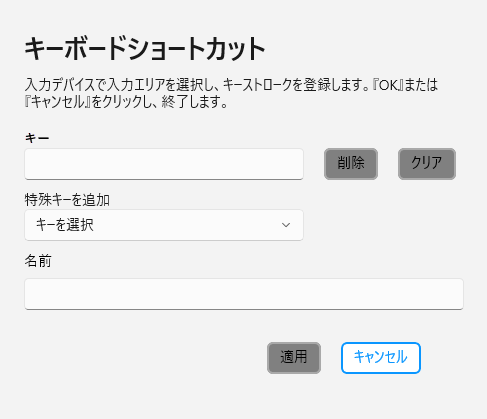
上記のスクリーンショットは説明のために示したものです。実際の画面とは異なる場合があります。
ご案内:名前が入力されていない場合は、キーストロークのキーが表示されます({Ctrl}zなど)。
ヒント:キーストロークの組み合わせは、アプリケーションごとに同じツールに割り当てることができます。詳細は特定のソフトウェアに対する設定をご覧ください。
ヒント:各アプリケーションにどのキーストロークの組み合わせがショートカットとして組み込まれているかについては、各アプリケーションのマニュアルを参照してください。
| | 私の情報を共有しないでください | | クッキー | | 利用規約 | | 個人情報保護基本方針 |